Om du gillar League of Legends är det här en möjlighet för dig att testa League of Legends. Observera att LOL stöds på PlayOnLinux om du är en Linux-användare. League of Legends är ett snabbt, konkurrenskraftigt onlinespel som blandar hastigheten och intensiteten i en RTS med RPG-element.
Jag kommer att fokusera på installationen av League of Legends på Ubuntu 14.04 64-bitars operativsystem med en Virtualbox eftersom det bara är för ett teständamål. Det är också viktigt att notera att även om detta bara är för teständamål bör man ägna uppmärksamhet åt hur League of Legends presterar på ett Intel-grafikkort.

Installera först PlayOnLinux
- Kör följande kommandon för att installera både vin och plaonlinux
--------- Lägg till förvaret --------- sudo add-apt-repository ppa: ubuntu-wine / ppa --------- Uppdatera arkivet --------- sudo apt-get-uppdatering --------- Installera vin --------- sudo apt-get install wine1.7 winetricks --------- Hämta PlayOnLinux-nyckel --------- wget -q "http: // deb.playonlinux.com / allmänhet.gpg "-O- | sudo apt-key add - --------- Ladda ner lista --------- sudo wget http: // deb.playonlinux.com / playonlinux_trusty.lista -O / etc / apt / källor.lista.d / playonlinux.lista --------- Uppdatera arkivet --------- sudo apt-get-uppdatering --------- Installera POL --------- sudo apt-get install playonlinux
Installera nödvändiga beroenden
sudo apt-get install mesa-utils mono-komplett
Börja installera og League of Legends
- Öppna PlayOnLinux> klicka på Installera> sök i 'League of legends'> välj sedan spelet och klicka på knappen 'Installera'

- Klicka på Nästa på välkomstskärmen

- Välj 'Ladda ner programmet'> klicka på Nästa

- Klicka på Installera för att installera både Wine Mono-paketet och Geckopaketet. Lägg sedan till varningsmeddelandet och klicka på Nästa

- På skärmguiden för spelinstallationsskärmen> klicka på Nästa> Acceptera licensen> Välj Komplett> Lämna standardinstallationsmapp> Klicka på Installera för att påbörja installationen

- När installationen är klar noterar du att avmarkera rutan "Launch League of Legends" som tidigare varnat

Installera TuxLoL
- TuxLoL krävs för att korrigera problem med mipmaps med Wine eftersom det inte kan hantera texturer som är mindre än ett block
cd ~ wget https: // bitbucket.org / Xargoth / tuxlol / nedladdningar / tuxlol-0.1-dd62ba8-fack.tjära.gz tjära -xvf tuxlol-0.1-dd62ba8-fack.tjära.gz cd tuxlol-0.1-dd62ba8-bin mono smokinglol.exe patch --dir / home / [användarnamn här] /.PlayOnLinux / wineprefix / LeagueOfLegends / drive_c / Riot \ Games / League \ of \ Legends /
Obs! Du måste använda den här korrigeringen igen varje gång du uppdaterar League Of Legends
- Starta spelet, vänta tills det uppdateras. Observera att den här biten skulle ta lite tid
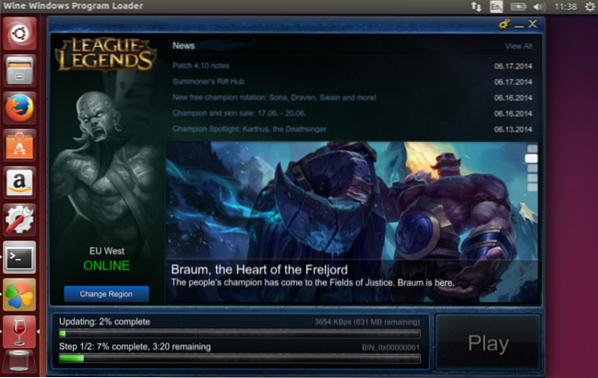
- När uppdateringen är klar kommer du att märka att uppspelningsknappen nu är aktiv.
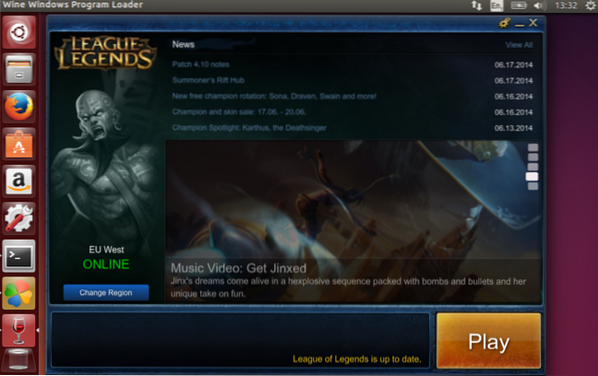
- Logga nu in med ditt konto och njut av spelet 🙂

Felsökning
- Om du märker att ikonerna för spelartiklar är stora, enligt Culnamo, följ stegen nedan för att åtgärda detta
cd / home / [användarnamn här] /.PlayOnLinux / wineprefix / LeagueOfLegends / drive_c / Riot \ Games / League \ of \ Legends / RADS / solutions / lol_game_client_sln / releases / [0.0.0.XXX] / deploy / DATA / menu / hud
- Öppna filen som motsvarar den upplösning du spelar med. Till exempel hud1680x1050.ini
Lägg till dessa rader och spara:
[TipTracker] XPos = -20000 YPos = -20000
 Phenquestions
Phenquestions


